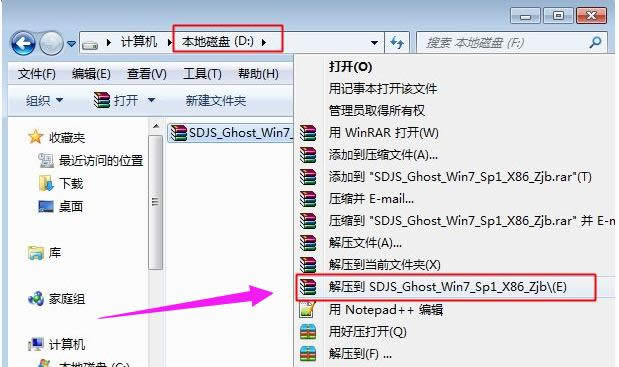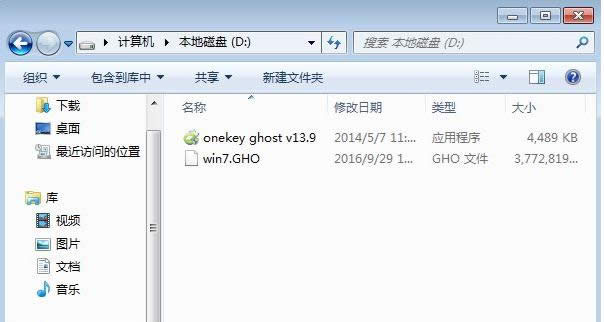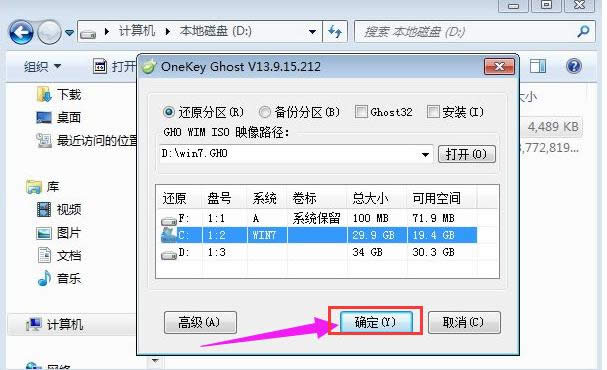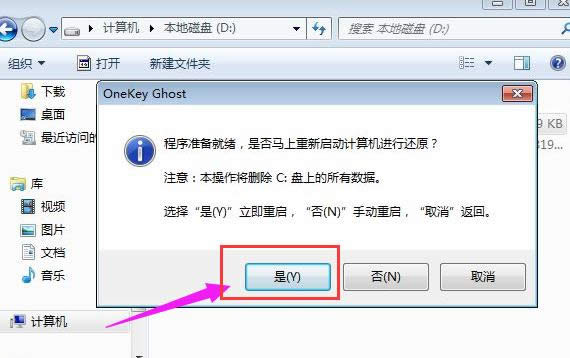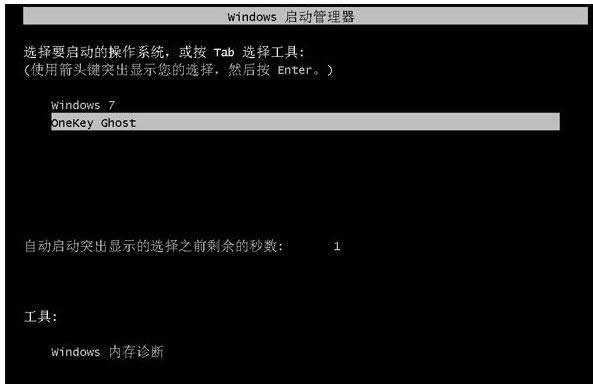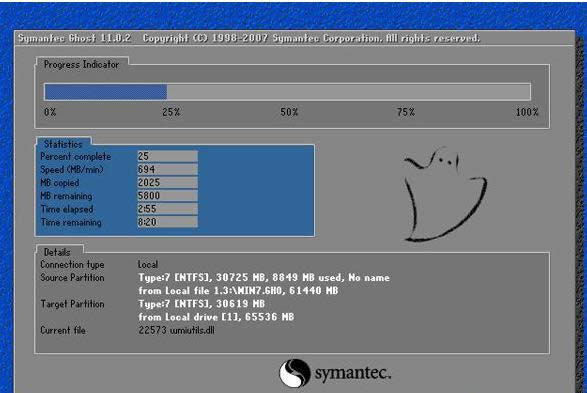一键ghost官网,本文教您一键ghost怎样重装系统(安装系统)
发布时间:2019-03-14 文章来源:xp下载站 浏览:
|
系统软件是指控制和协调计算机及外部设备,支持应用软件开发和运行的系统,是无需用户干预的各种程序的集合,主要功能是调度,监控和维护计算机系统;负责管理计算机系统中各种独立的硬件,使得它们可以协调工作。系统软件使得计算机使用者和其他软件将计算机当作一个整体而不需要顾及到底层每个硬件是如何工作的。 有使用过的用户就知道一键ghost是一款功能非常强大的系统安装工具,一键ghost可以直接本地一键安装系统,支持32位下安装64位,或64位下安装32位系统,那么一键ghost怎么安装系统呢?下面,小编就给需要的用户带来一键ghost重装系统的图文教程了。 电脑在今天,可谓是扮演着重要的角色,而用户在使用电脑的过程中,难免会碰到电脑被病毒、木马、恶意程序等攻击情况,如果问题不大则可以通过工具软件来修复,但是有时候必须重装系统才能解决。下面,小编就跟需要的用户分享一键ghost重装系统的操作图文。 一键ghost怎么重装系统 准备工作: 1、备份C盘和桌面重要文件 2、系统下载ghost win7系统 3、重装工具下载:一键GHOST (OneKey GHOST)V13.9 4、解压工具:WinRAR或好压等解压软件 下载所需系统win7 iso镜像到本地硬盘,右键使用WinRAR等工具解压出
ghost图解详情-1 将最大的gho文件比如win7.gho和一键ghost工具放到同一目录,比如D盘,不要放C盘或桌面
ghost图解详情-2 双击打开一键ghost重装工具,选择“还原分区”,映像路径选择win7.gho文件,选择系统盘所在位置,比如C盘,或者根据磁盘容量选择安装位置,点击:确定。
ghost图解详情-3 弹出对话框,点击:是,立即重启进行计算机还原。
重装系统图解详情-4 电脑重启后,启动菜单多出Onekey Ghost选项,电脑会自动选择这个选项进入
一键重装图解详情-5 启动进入到这个界面,执行win7系统还原到C盘的操作,等待进度条完成
一键图解详情-6 操作完成后,电脑自动重启,继续执行一键ghost重装系统win7过程
重装系统图解详情-7 重装过程通常5-10分钟,最后重启进入全新win7桌面后,一键ghost重装过程结束
重装系统图解详情-8 以上就是一键ghost重装系统的操作流程了,更多精彩教程尽在“小白一键重装”。 系统软件一般是在计算机系统购买时随机携带的,也可以根据需要另行安装。 |